Cara Membuat Frame Microsoft Word Dengan Frame Kreasi Sendiri | Membuat frame atau border di microsoft word dengan menggunakan frame hasil kerasi sendiri sangat dibutuhkan dalam berbagai hal. Misal, ketika akan membuat piagam atau ketika anak SD akan mengikuti lomba TIK MAPSI maka frame yang kreatif dan unik sangat membantu dalam menambah nilai subyektifitas bagi juri. Artinya, ketika pada bagian tulisan arab, transliterasi dan terjemah semua peserta mendapatkan nilai yang sama maka juri akan melihat frame dan asesoris lain sebagai nilai tambah.
Langkah pertama untuk membuat frame dengan gambar frame kerasi sendiri, tentunya adalah harus membuat frame yang akan disisipkan pada microsoft word. Anda bisa membuatnya dengan bantuan software Corel Draw ataupun Photoshop. Silakan anda buat frame dengan ukuran yang sesuai dengan kebutuhan.
Disini saya contohkan, saya akan membuat dokumen word dengan posisi lanscape dan ukuran tinggi 21 lebar 33. Maka saya buat frame dengan menggunakan Adobe Photoshop dengan posisi dan ukuran tersebut.
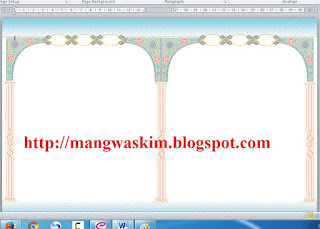
Cara terbaik untuk menyisipkan frame agar langsung fix adalah dengan cara menggunakan fitur Watermark. Caranya :
2. Klik Page Layout
3. Klik Watermark dan pilih Custom Watermark
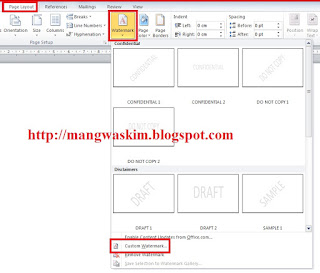 4. Lihat screen shoot berikut
4. Lihat screen shoot berikut
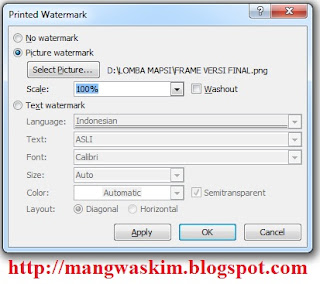
Klik pada Pictuter Watermark sehingga tombol Select Picture aktif. Kemudian klik select pictuter untuk memasukkan gambar frame yang sudah disimpan pada drive. Agar hasil cetakkan tidak pudar silakan hilangkan centangan atau ceklis pada Washout. Agar frama langsung fix dalam satu halaman dokumen, silakan pilih Scale (skala) 100%. Kemudian klik OK, maka hasilnya akan seperti tampak pada gambar di bawah ini.
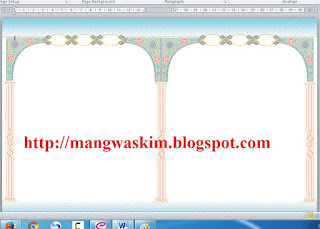
Nah demikian cara membuat frame microsoft word dengan frame kreasi sendiri, dengan cara ini frame yang disisipkan akan langsung fix dan tidak akan bergeser-geser karena terklik tidak sengaja. Selain itu juga tidak akan mengganggu teks yang ada pada halaman dokumen.
Tips ini sangat cocok bagi siswa SD yang akan ikut lomba TIK MAPSI. Tutorial yang saya buat ini menggunakan microsoft word 2010, mungkin jika anda menggunakan versi lainnya akan ada perbedaan letak menu watermark. Silakan anda cari sendiri di mana letak menu watermark tersebut.
Langkah pertama untuk membuat frame dengan gambar frame kerasi sendiri, tentunya adalah harus membuat frame yang akan disisipkan pada microsoft word. Anda bisa membuatnya dengan bantuan software Corel Draw ataupun Photoshop. Silakan anda buat frame dengan ukuran yang sesuai dengan kebutuhan.
Disini saya contohkan, saya akan membuat dokumen word dengan posisi lanscape dan ukuran tinggi 21 lebar 33. Maka saya buat frame dengan menggunakan Adobe Photoshop dengan posisi dan ukuran tersebut.
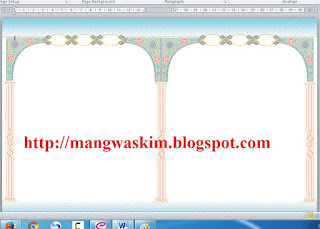
Cara Menyisipkan Frame ke Microsoft Word
Memasukkan frame ke microsoft word jangan menggunakan cara biasa (Insert Picture), karena nantinya harus mengatur ulang posisi pada halaman microsoft word. Nah tentu ini akan sedikit merepotkan, apalagi jika pekerjaan ini dilakukan oleh anak SD yang ikut lomba TIK MAPSI. Selain anak akan kesulitan juga akan memakan waktu.Cara terbaik untuk menyisipkan frame agar langsung fix adalah dengan cara menggunakan fitur Watermark. Caranya :
2. Klik Page Layout
3. Klik Watermark dan pilih Custom Watermark
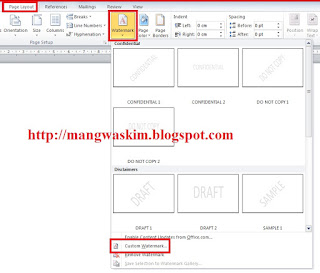
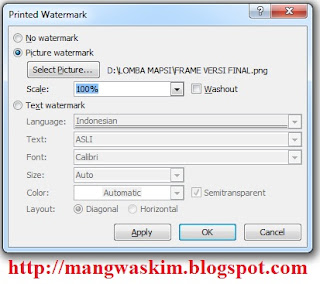
Klik pada Pictuter Watermark sehingga tombol Select Picture aktif. Kemudian klik select pictuter untuk memasukkan gambar frame yang sudah disimpan pada drive. Agar hasil cetakkan tidak pudar silakan hilangkan centangan atau ceklis pada Washout. Agar frama langsung fix dalam satu halaman dokumen, silakan pilih Scale (skala) 100%. Kemudian klik OK, maka hasilnya akan seperti tampak pada gambar di bawah ini.
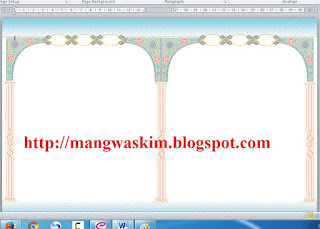
Nah demikian cara membuat frame microsoft word dengan frame kreasi sendiri, dengan cara ini frame yang disisipkan akan langsung fix dan tidak akan bergeser-geser karena terklik tidak sengaja. Selain itu juga tidak akan mengganggu teks yang ada pada halaman dokumen.
Tips ini sangat cocok bagi siswa SD yang akan ikut lomba TIK MAPSI. Tutorial yang saya buat ini menggunakan microsoft word 2010, mungkin jika anda menggunakan versi lainnya akan ada perbedaan letak menu watermark. Silakan anda cari sendiri di mana letak menu watermark tersebut.
